U盘启动PE系统教程(以最简单的步骤创建U盘启动PE系统)
随着计算机技术的发展,PE系统作为一种独立于主操作系统之外的运行环境,被广泛应用于电脑维修、数据恢复、病毒清除等方面。相比于传统的光盘启动方式,使用U盘启动PE系统更加方便快捷。本文将为大家详细介绍如何通过简单的步骤,制作一个可用的U盘启动PE系统。
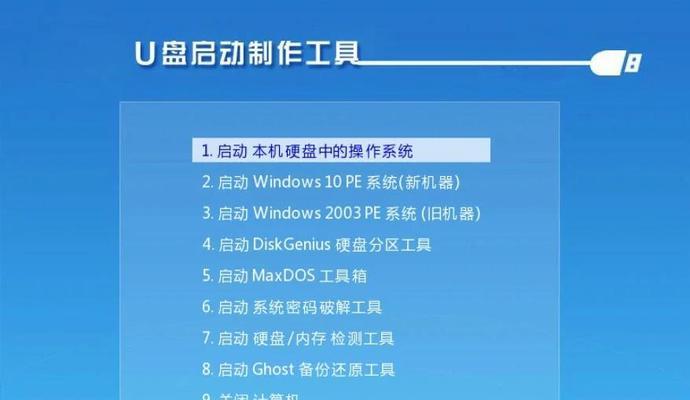
准备所需材料
1.U盘:容量建议8GB以上,确保能够装下PE系统及其他必要文件。
2.PE系统镜像文件:可以从官方或第三方网站下载,确保来源可靠。
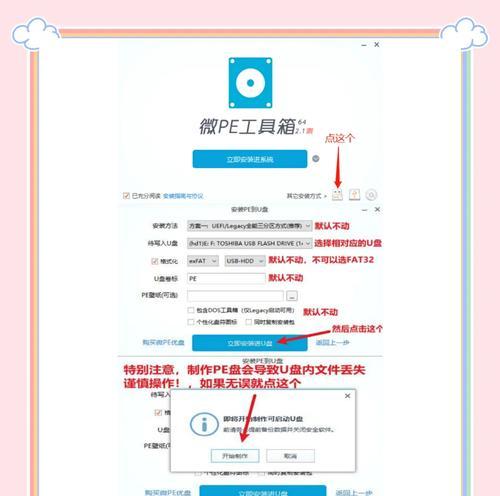
制作U盘启动PE系统的步骤
1.下载并安装“U盘启动制作工具”:通过搜索引擎下载并安装一个稳定的U盘启动制作工具,例如“UltraISO”或“Rufus”。
2.打开制作工具并选择PE系统镜像文件:打开制作工具,选择“打开”或“浏览”选项,并定位到你所下载的PE系统镜像文件。
3.插入U盘并选择制作方式:将准备好的U盘插入计算机的USB接口,然后在制作工具中选择“写入”或“制作”选项。
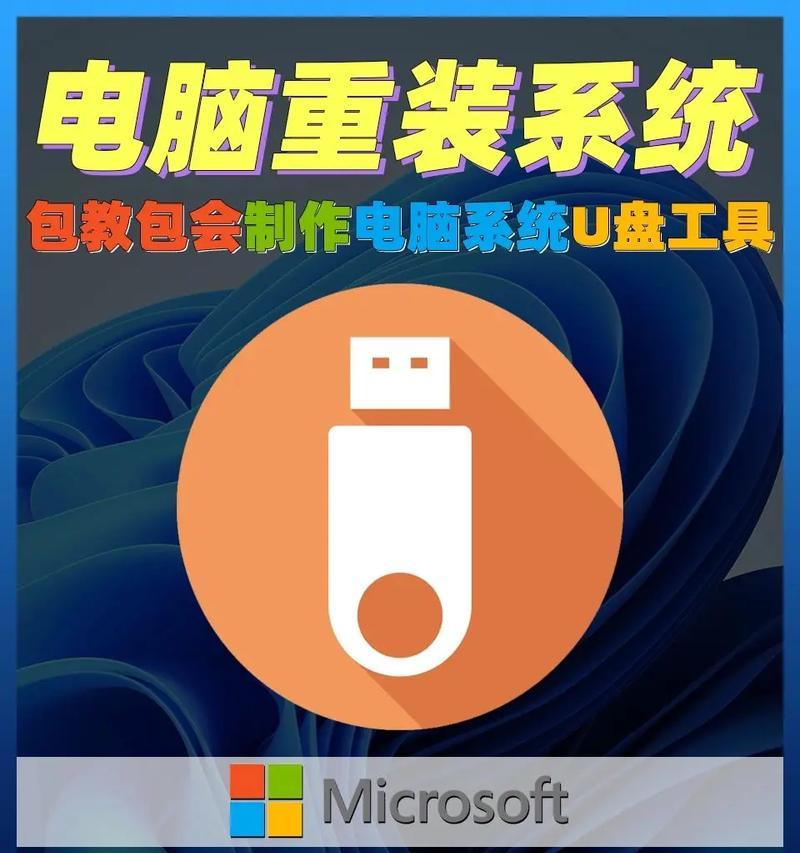
4.等待制作完成:工具会开始将PE系统镜像文件写入U盘,并在完成后弹出提示。
5.测试U盘启动:将制作完成的U盘插入待启动的计算机,重启计算机并按照屏幕提示进入BIOS设置界面。
6.设置U盘为启动设备:在BIOS设置界面中,找到“Boot”或“启动顺序”选项,将U盘设为第一启动设备,然后保存并退出设置。
7.重启计算机:重新启动计算机,如果一切正常,计算机将从U盘启动,并显示PE系统的界面。
8.使用PE系统进行操作:根据个人需要,使用PE系统进行病毒扫描、数据恢复、系统修复等操作。
9.注意事项:在使用PE系统时,请注意避免误操作,确保数据的安全性。
10.关闭计算机:操作完成后,按照PE系统界面提供的选项,将计算机关机。
11.退出PE系统:在关机后拔出U盘,并重新启动计算机,计算机将自动从硬盘中启动主操作系统。
12.定期更新PE系统:由于病毒库和系统修复工具会不断更新,建议定期下载最新的PE系统镜像文件,制作一个新的U盘启动PE系统。
13.注意U盘的保存:为了防止U盘数据丢失或损坏,建议将其保存在干燥、通风、避免阳光直射的地方。
14.不要随意格式化U盘:在不需要使用PE系统时,请不要轻易格式化U盘,以免误删重要文件。
15.通过简单的步骤,我们可以轻松制作一个可用的U盘启动PE系统,方便进行各种维修和修复操作。但使用PE系统时需谨慎,避免误操作导致数据丢失。记得定期更新PE系统,并注意保存U盘的安全。
作者:游客本文地址:https://www.kinghero.com.cn/post/9110.html发布于 前天
文章转载或复制请以超链接形式并注明出处智酷天地
